Najłatwiejszy sposób na usunięcie tła ze zdjęć na iOS, iPadOS i Androidzie
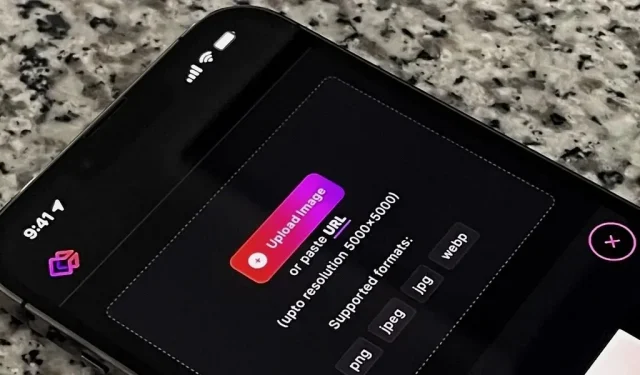
Dodawanie filtrów, dostosowywanie poziomów i przycinanie obrazów za pomocą standardowego edytora zdjęć na smartfonie jest bardzo łatwe, ale nie znajdziesz wbudowanych narzędzi do usuwania tła ze zdjęć. Aby wyodrębnić osoby i obiekty na zdjęciach, potrzebujesz aplikacji innej firmy. Znaleźliśmy bezpłatną, łatwą w użyciu aplikację obsługującą obrazy w wysokiej rozdzielczości, dostępną na Androida, iOS i w Internecie.
Istnieje wiele aplikacji do usuwania tła, ale będziesz mieć szczęście, jeśli znajdziesz taką, która nie ma drogich zakupów w aplikacji, znaków wodnych, wyników niskiej jakości ani reklam. Magic Eraser Background Editor (iOS ), Background Eraser ~ Stickers ( iOS , Android ), Apowersoft: Background Eraser ( iOS , Android ) i Pixelcut: AI Graphic Design ( iOS , Android) cierpią z powodu tych problemów.
Firma Adobe oferuje bezpłatne narzędzie do usuwania tła w programie Photoshop Express ( iOS , Android ). Jednak do korzystania z aplikacji potrzebne jest tylko konto Adobe, co uniemożliwi zarejestrowanie się w celu uzyskania członkostwa premium, jeśli jeszcze go nie masz.
Aby uzyskać płynne działanie, wypróbuj nową aplikację Erase.bg. Działa znacznie lepiej niż większość innych wymienionych aplikacji – nawet Photoshop Express – przy mniejszym wysiłku. Jest to o wiele łatwiejsze niż używanie zaciemnionych aplikacji komputerowych lub internetowych, takich jak Photoshop, Affinity Photo , GIMP i Pixlr .
Zainstaluj aplikację
Erase.bg został opracowany przez Shopsense Retail Technologies i został pierwotnie stworzony dla partnerów e-commerce firmy. Zostało jednak upublicznione w lutym 2022 r., kiedy programiści zdali sobie sprawę , że narzędzie może pomóc wielu osobom wycinać jedzenie, przedmioty i przedmioty ze zdjęć.
Chociaż istnieje aplikacja internetowa, której można używać na dowolnym urządzeniu z przeglądarką internetową, omówię aplikacje mobilne na iPhone’a , iPada i urządzenia z Androidem . Bez względu na to, co wybierzesz, to narzędzie jest całkowicie bezpłatne i obsługuje rozdzielczości do 5000 na 5000 pikseli. Nie musisz nawet rejestrować konta!
- Link do App Store: Erase.bg (bezpłatny)
- Link do Sklepu Play: Erase.bg (bezpłatny)
- Link online: Erase.bg (bezpłatny)
Przyznaj uprawnienia aplikacji
Erase.bg poprosi o uprawnienia do aparatu przy pierwszym otwarciu. W systemach iOS i iPadOS możesz na to zezwolić lub zablokować. Jest to konieczne tylko wtedy, gdy chcesz robić zdjęcia za pośrednictwem aplikacji i nie importować już posiadanych zdjęć. Musisz jednak zezwolić na to na Androidzie, w przeciwnym razie nie pozwoli ci nawet wybrać obrazu, który już zrobiłeś.
Po uzyskaniu zgody na Androidzie natychmiast poprosi Cię o zezwolenie na dostęp do multimediów i zdjęć na Twoim urządzeniu. Będziesz chciał zezwolić mu na używanie obrazów, które już masz. W systemach iOS i iPadOS prośba o dostęp do multimediów pojawi się dopiero wtedy, gdy spróbujesz zaimportować zawartość.
Wybierz zdjęcie, aby usunąć tło
Możesz przesłać zdjęcie ze swojego urządzenia, użyć adresu URL obrazu w Internecie lub wybrać jeden z przykładowych obrazów Erase.bg. Kliknij opcję Prześlij obraz, aby użyć zdjęcia na urządzeniu lub w chmurze, a następnie wybierz katalog, w którym znajduje się obraz.
Możesz importować z aplikacji Zdjęcia, Aparat lub Pliki na iPhonie i iPadzie. Istnieją podobne opcje dla Androida. Znajdź i wybierz żądany obraz (być może będziesz musiał kliknąć „Wybierz”, jeśli nie załaduje się od razu). Jeśli masz link do obrazu w Internecie, możesz zamiast tego kliknąć przycisk URL, wkleić adres URL i kliknąć Prześlij.
Niezależnie od tego, czy użyłeś niestandardowego obrazu z urządzenia, pamięci w chmurze czy adresu URL, aplikacja natychmiast rozpocznie usuwanie tła.
Pamiętaj, że aplikacja obsługuje rozdzielczości do 5000 na 5000 pikseli. Nie powinno to stanowić problemu, ponieważ prawdopodobnie zrobiłeś większość zdjęć na swoim urządzeniu za pomocą iPhone’a, iPada lub urządzenia z Androidem. Jednak odniosłem sukces z dużymi obrazami.
Wybierz tło (opcjonalnie)
Jeśli nie potrzebujesz tła, przejdź do następnego kroku. W przeciwnym razie możesz dodać nowe tło z gotowego zestawu kolorów, tekstur i wzorów. Możesz także wybrać jeden z własnych obrazów. Kiedy Erase.bg zakończy wycinanie obiektu, kliknij Edytuj obok wyniku, a następnie eksperymentuj z edytorem działającym w tle, aż będziesz zadowolony.
Zapisz nowe zdjęcie.
Powstały obraz można zapisać na kilka sposobów. Najpierw kliknij „Pobierz w oryginalnym rozmiarze” pod podglądem, jeśli utknąłeś z przezroczystym tłem. Po drugie, jeśli dodałeś tło, kliknij przycisk pobierania u góry edytora. Na iPhonie lub iPadzie musisz przyznać aplikacji dostęp do Zdjęć, aby mogła zapisywać zdjęcia.
Erase.bg zapisuje obraz w tej samej rozdzielczości co oryginał, ale zawsze będzie to plik PNG, nawet jeśli zaimportowałeś JPG. Dzieje się tak, ponieważ format PNG umożliwia przezroczyste tło. Obraz znajdziesz w aplikacji Zdjęcia na iPhonie lub iPadzie. W systemie Android przejdzie bezpośrednio do folderu Pobrane.
Ograniczenia dotyczące usuwania tła
Aplikacja ma swoje ograniczenia, ale są one prawie takie same jak inne narzędzia do usuwania tła. Po pierwsze, potrzebujesz dobrze oświetlonego obiektu, w przeciwnym razie aplikacja nie będzie w stanie poprawnie rozróżnić krawędzi obiektu ani powiedzieć, czym naprawdę jest obiekt.
Oryginał (po lewej), Erase.bg (w środku) i Photoshop Express (po prawej). Zdjęcie autorstwa Daniela Hipskinda/Gadget Hacks
Po drugie, miałem problemy z usunięciem tła z kotami i psami, chociaż twórcy twierdzą, że działa to ze zwierzętami domowymi. W przykładach powyżej i poniżej widać, że występują problemy z wymazywaniem wokół zwierząt, ale tak samo było z programem Photoshop Express.
Oryginał (po lewej), Erase.bg (w środku) i Photoshop Express (po prawej). Zdjęcie autorstwa Brooke Cagle/ Unsplash
Erase.bg wydawało się działać nieco lepiej niż Photoshop Express w moich przykładach, ale oba nie izolowały całkowicie zwierząt.
Dodaj komentarz